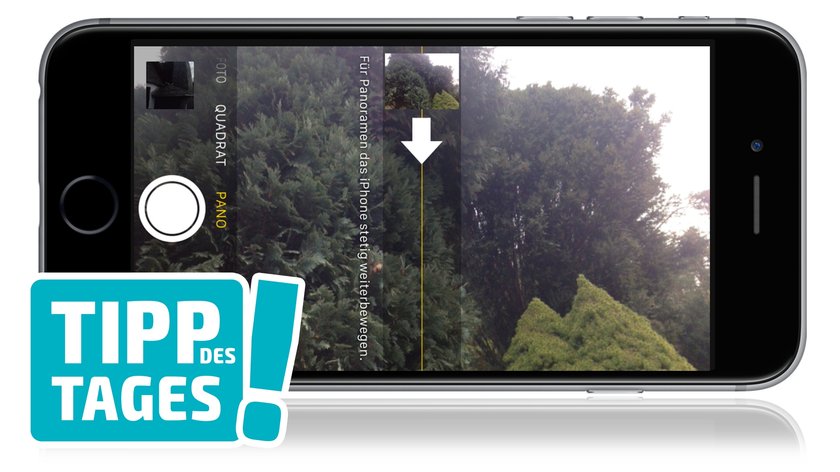Normale, horizontal ausgerichtete Panorama-Aufnahmen gelingen uns seit vielen Jahren mit dem iPhone. Woran viele aber nicht denken: Auch die Erstellung von vertikalen Panorama-Bildern ist möglich – unser heutiger Tipp des Tages.
Bei Panoramen denkt man zunächst an ein horizontal in die Breite ausgerichtetes (Landschafts)Bild. Doch auch die vertikale Ausrichtung erscheint sinnvoll, nämlich dann, wenn wir mit einem normalen Hochkant-Foto an die Grenzen des Blickwinkels kommen. Beispielsweise innerhalb von Gebäuden ist dies der Fall oder aber bei der Aufnahme von sehr hohen Bauwerken.
Hier hilft uns die iOS Kamera-App des iPhones ebenso.
Vertikales Panorama mit der Kamera-App des iPhone – so geht’s…
- Kamera-App öffnen.
- Mit einem Fingerwisch wählen wir die Option „PANO“.
- Nun drehen wir das iPhone in die Horizontale und fokussieren das Motiv.
- Jetzt betätigen wir den Auslöser und bewegen das iPhone langsam von oben nach unten. Wichtig: Nicht nach links oder rechts bewegen.
- Der Pfeil auf den Bildschirm bewegt sich mit, am Ende wird das Panorama-Bild automatisch erstellt. In den meisten Fällen werden wir jedoch dies schon vorher, manuell „erzwingen“ wolle. Hierfür einfach den Auslöser nochmals betätigen – fertig.
Hinweis und weiterer Tipp: Wir erhalte eine Art Fischaugeneffekt – Verzeichnungen sind also vorprogrammiert, sind aber durchaus auch gewollt, da künstlerisch einsetzbar. Möchten wir das iPhone lieber von unten nach oben bewegen, so tippen wir kurz auf den Panorama-Pfeil – die Richtung wird so umgekehrt.
Hat dir der Beitrag gefallen? Folge uns auf WhatsApp und Google News und verpasse keine Neuigkeit rund um Technik, Games und Entertainment.